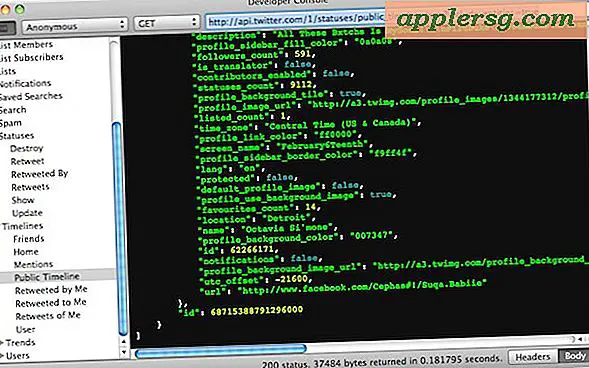Cara Mengubah Sumbu Vertikal pada Bagan Batang Excel
Microsoft Excel 2007 adalah perangkat lunak spreadsheet yang membantu Anda menyortir dan mengklasifikasikan data dalam jumlah besar. Ini juga dapat membantu Anda membuat grafik yang terlihat profesional, termasuk grafik batang. Grafik batang adalah grafik yang memiliki batang untuk mewakili data. Tab Alat Bagan Excel, yang terletak di pita (bilah alat atas), memberi Anda ratusan opsi untuk menyesuaikan grafik batang, termasuk penempatan, warna, isian, dan orientasi. Setelah Anda membuat grafik batang di Excel, Anda dapat mengubah opsi sumbu vertikal pada bagan batang Anda menggunakan Alat Bagan.
Langkah 1
Klik pada sumbu vertikal grafik batang.
Langkah 2
Klik pada tab "Tata Letak" di bawah "Alat Bagan."
Langkah 3
Klik pada "Pilihan Format." Tab pertama di jendela pop-up, "Opsi Sumbu," memungkinkan Anda mengubah opsi umum seperti interval antara tanda centang dan penempatan label sumbu. Misalnya, jika Anda ingin label sumbu vertikal muncul di depan bilah (sebagai lawan duduk di tengah), klik tombol radio "Antara tanda centang" di bawah "Posisi Sumbu."
Langkah 4
Pilih penempatan sumbu vertikal dari tab "Opsi Sumbu". Untuk sumbu vertikal di bawah grafik batang, pilih "rendah" dari menu tarik-turun di samping "Label sumbu". Untuk sumbu di atas bilah, pilih "Tinggi" dari menu tarik-turun.
Langkah 5
Klik pada tab "Isi" dari dalam jendela pop-up "Pilihan Format" untuk memberikan latar belakang atau isian pada nomor Anda. Klik tombol radio "Isi Gradien" untuk mengisi gradien, atau klik "Isi Padat" untuk latar belakang yang solid ke angka.
Ubah perataan teks dari horizontal (membaca melintasi) menjadi vertikal (membaca dari atas ke bawah) dengan mengklik tab "alignment" dan memilih "Putar semua teks 90 derajat" dari kotak opsi drop-down di sebelah "Arah teks ." Anda juga dapat memilih sudut khusus dan mengatur margin dari dalam tab ini.


![Tonton Apple iPad Mini Event [Video]](http://applersg.com/img/ipad/250/watch-apple-ipad-mini-event.jpg)